
Como conectar e usar o Apple CarPlay
Share
À medida que o Apple CarPlay se torna mais popular, mais motoristas se perguntam como configurá-lo em seus carros. Reunimos instruções fáceis de seguir para configurar e usar o Apple CarPlay no seu carro. Vamos começar esta festa.

- Conectando-se
- Esteja ciente das restrições do CarPlay. Você pode pensar no CarPlay como uma segunda tela para algumas das funcionalidades do seu iPhone. O CarPlay usará o GPS do seu iPhone para mapeamento em vez do GPS embutido do carro, já que seu iPhone ainda fará todo o trabalho. O CarPlay também não é compatível com nenhuma das configurações do seu carro, como a iluminação interna. O CarPlay, por outro lado, destina-se a fornecer acesso mãos-livres aos recursos do iPhone que você mais usará enquanto dirige, como Mapas, Música, Telefone, Podcasts e assim por diante. Para utilizar o CarPlay, você deve ter um iPhone 5 ou posterior.
- Verifique novamente se o receptor do seu automóvel é compatível. O CarPlay está disponível em mais de 600 modelos de carros. A maioria dos revendedores de som automotivo pode instalar um receptor de terceiros se o seu carro não tiver um sistema de infoentretenimento compatível com CarPlay.
- Conecte seu iPhone ao receptor.
- Inicie o software CarPlay no seu receptor.
- Pressione o botão Continuar no receptor do carro.
- Leia os contratos e pressione Concordo.
- Toque em Continuar depois de ativar o 911 Assist (opcional).
- Toque em Permitir no seu smartphone.
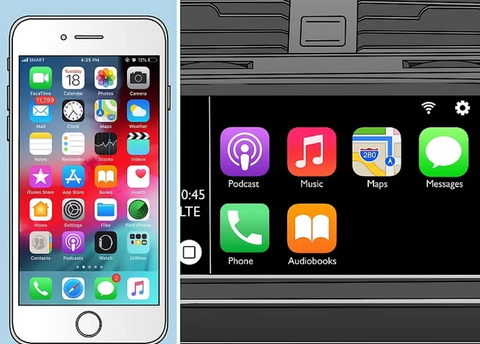
- Introdução ao CarPlay
- Para navegar no sistema, use a tela sensível ao toque em seu carro.
- Para ver seus aplicativos, deslize para a esquerda ou pressione o ícone com oito quadrados.
- Para retornar à tela de widgets, pressione o ícone com um quadrado grande e três retângulos.
- Use controles físicos e botões embutidos. O CarPlay funcionará com qualquer sistema de infoentretenimento que inclua botões ou outras técnicas de controle tátil. Alterne entre as opções do CarPlay girando o botão e, em seguida, pressione o botão para escolher uma.
- Controle o CarPlay mãos-livres usando a Siri.
- Para retornar ao sistema do seu carro, toque no ícone com o logotipo do carro.
- Fazendo chamadas
- Inicie o Siri.
- Diga "Call Name" ou "Call Phone Number" e a Siri discará o número.
- Use o som do seu carro para ligar. A chamada será recebida pelos alto-falantes do seu carro.
- Use o botão Desligar na tela do CarPlay para finalizar a chamada. Papel
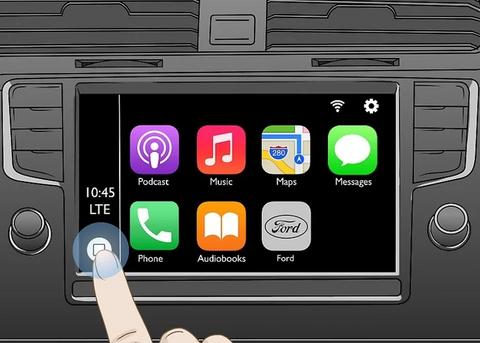
- Como chegar
- Ative a Siri. Com apenas alguns comandos, a Siri pode localizar sites e gerar rotas de direção para você. Você não terá que desviar o olhar da estrada.
- Diga "Dê-me direção para (Localização)". Um endereço de rua, uma cidade ou um ponto de referência podem ser usados.
- Faça uso da Siri para procurar coisas nas proximidades. Isso permite que você localize estabelecimentos locais, como postos de gasolina ou cafés.
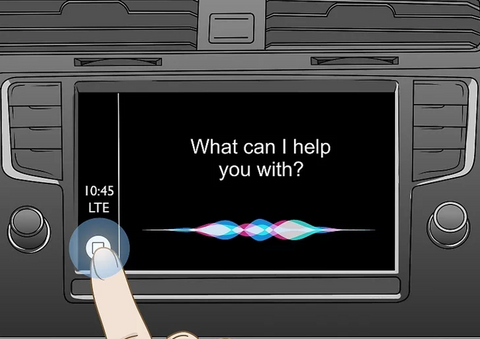
- Ouvindo a música
- Verifique se o seu iPhone tem música ou um serviço de streaming.
- Abra o Siri.
- Diga à Siri para ligar a música. A Siri entende uma ampla variedade de solicitações relacionadas à música, então você pode pedir à Siri para tocar qualquer coisa. "Tocar música por artista", por exemplo, iniciará uma lista de reprodução de músicas desse artista.
- Controle a reprodução usando Siri. Para embaralhar sua playlist atual, diga "Ativar reprodução aleatória". Para interromper a reprodução da música, diga "Pausar" ou "Parar" e, para reiniciá-la, diga "Reproduzir". Ao pressionar os ícones no widget Apple Music na tela do CarPlay, você também pode pausar, reproduzir, voltar ou ir para a próxima música.
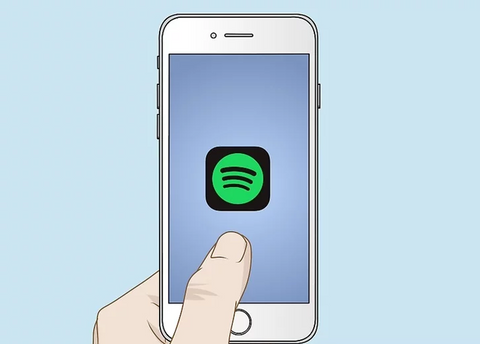
O CarPlay com fio é bastante impressionante, e o CarPlay sem fio é mais impressionante. Se o seu carro tiver a função de carplay com fio, mas sem carplay sem fio, o Dongle Carply de One Car Stereo é altamente recomendado para muito mais funções.
